Hej, iPhone 6 inbyggda ringsignaler är så tråkiga och jag är trött på att höra samma signaler om och om igen. Jag har ett antal MP3or på min dator, kan någon berätta för mig hut man väljer MP3-filer som ringsignal på iPhone. Tack på förhand.
Hej, tack för din fråga. Om du vill använda iPhones egna ringsignaler så kan du välja att betala för unika signaler från iTunes store, den synkar du dem med din iPhone. Men de flesta användarna är vana vid att ändra sina ringsignaler med jämna mellanrum. Om du vill spara pengar kan det vara en bra idé att skapa sina egna coola ringsignaler. Som jag frstår det på din fråga undrar du hur du kan överföra en MP3-fil till din iPhone för att sen använda den som ett ljud. Det är faktiskt ganska enkelt att göra det här, allt du behöver göra är att följa guiden nedanför.
Fullständig guide till hur man ställer in Mp3 som iPhone-ringsignal
1
Överför MP3 till iPhone med Apowersoft Phone Manager
Som vi alla redan vet kan iTunes göra en bit av vilken låt som helst till en ringsignal, fast det är komplicerat och kan vara svårt att göra rätt. Om du inte gillar idén om att använda iTunes för att skapa M4R-ringsignaler, är Apowersoft Phone Manager den perfekta programvaran för dig och den enda du någonsin kommer behöva. Det är ett mediahanteringsprogram som låter dig överföra videos, applikationer, musik, dokumnet och mycket mer mellan PC och iEnheter, Utöver överföring av mediafiler kan programmet också hantera, säkerhetskopiera, återställa och radera mobil data.
Här är en tutorial på hur man använder programmet för att överföra MP3 till iPhone:
- Ladda ner och installera mjukvaran på din PC.
- Anslut din iPhone till PC med tillhörande USB-sladd. Efter att programmet öppnats kommer en popup-ruta visas på din iPhone – klicka på “Lita på” för att skapa en anslutning.
- Därefter trycker du på “Musik” -fliken i huvudfönstret och sen väljer du “Ringsignal” > “Importera” för att lägga till den önskade musiken. Överföringen är färdig på ett par ögonblick.
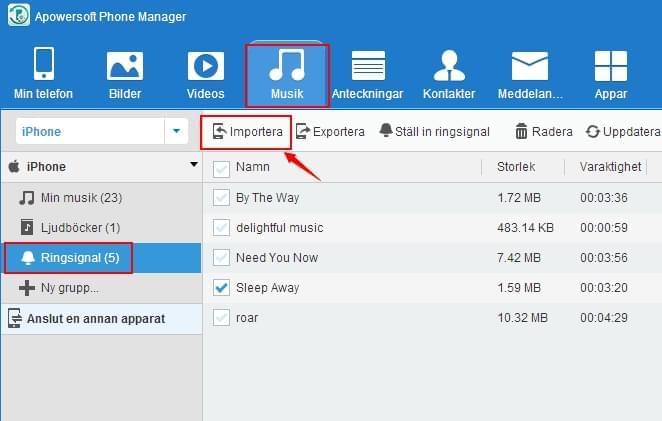
2
Ställ manuellt in MP3-ringsignaler i din iPhone
Efter att du slutfört ovanstående steg kommer du kunna se att all MP3 musik har synkats med din iPhone. Nu öppnar du helt enkelt din iPhone och går till “Inställningar” > “Ljud” > “Ringsignaler”, för att hitta de tillagad ringsignalerna. Här ser du en lista på alla ringsignaler. Det sista steget är att konvertera mp3 till ringsignaler för iPhone.
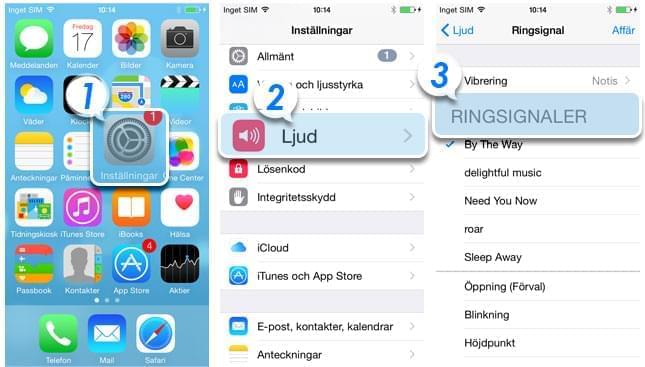
Tips: Om du vill ha olika ringsignaler för olika kontakter, går du till Kontakt-appen, bäljer en specifik kontakt och klickar på “Redigera”. Därefter kan du välja den önskade signalen under “Ringsignaler”.
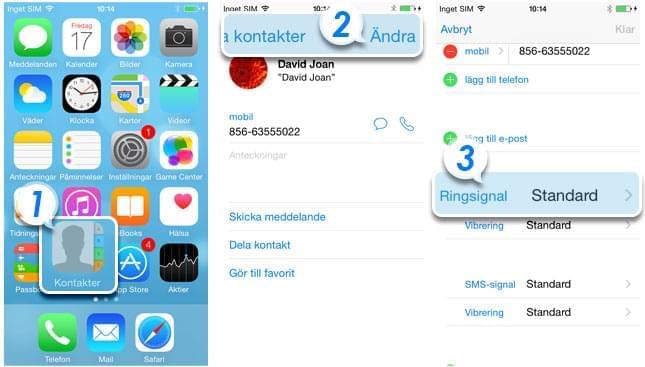
Saker du måste känna till
Genom att följa dessa stegen kan du enkelt skapa dina egna ringsignaler. En annan bra sak, utöver att du ställt in Mp3 som iPhone-ringsignal, är att ringsignalen inte har en gräns på hur lång den kan vara. Saken är den att iTunes låter dig konvertera låtar till rätt ringsignalsformat – M4R. Problemet är att den skapade ringsignalen inte kan vara längre än 30 sekunder. Med den här utltimata guiden kan göra ljuden så långa du vill. Med andra ord så kan du använda hela låtar som din egengjorda ringsignal.